Spotify 众所周知,内容受 DRM 保护,使其无法在您希望用于流式传输的任何音乐播放器中传输和访问。 意思是说,听 Spotify 仅在应用程序内,并且仅限于受支持的设备。 提到这些,很多人都在问 如何从 Spotify 到 MP3 播放器,这正是这篇文章要讨论的。
继续阅读文章并了解如何从 Spotify 到 MP3 播放器并将它们同步到提到的音频播放器中。
文章内容 第 1 部分。我可以放一个 Spotify MP3 播放器上的播放列表?第 2 部分。 我如何从下载音乐 Spotify 到 MP3 播放器?第 3 部分。 如何移动音乐 Spotify 到 MP3 播放器?部分4。 结论
一般直接保存整个 Spotify 不允许 MP3 播放器中的播放列表。 的所有内容 Spotify 包括播客、专辑和曲目都受 DRM 保护,防止您制作它们的副本并保护艺术家的权利。 还, Spotify 内容为 OGG Vorbis 格式,与 MP3 播放器不兼容。 这意味着即使您下载了这些内容,您仍然必须将它们转换为 MP3 格式才能保存并在您的 MP3 音乐播放器上播放。 即使您可以下载它们,也只能在 Spotify 应用程序,除非您将它们转换为另一种格式,如前所述。
这仅适用于拥有 Spotify 高级订阅。 对于那些免费使用它的人,使用 Spotify 为了在 MP3 播放器中保存和流式传输它们,必须使用音乐转换器和下载器。 另一件要知道的是,没有支持 Spotify 在 MP3 播放器中的应用。 设备 Spotify app 仅包括 iOS 设备、Android 设备、Windows 电脑和 Mac 电脑。
这正是很多人问如何从 Spotify 到 MP3 播放器。 如果您尝试在网上搜索有关您可以使用的方法下载音乐的方法 Spotify 到 MP3 播放器,你会看到很多结果。 因此,您必须选择必须遵循的方法或步骤才能轻松下载 Spotify 音乐到 MP3 播放器。
你想知道如何下载音乐的最佳方式 Spotify 到 MP3 播放器? 我这里有一个完美的第三方应用程序,名为 TuneSolo Spotify 音乐转换器。 这个工具可以 兑换 Spotify 内容转换为流行的音频格式,例如 FLAC、MP3、WAV 和 AAC。 它可以将这些转换后的文件作为本地文件下载到您的计算机中,这意味着您可以将文件从计算机传输到您选择的另一台设备。
在使用 TuneSolo Spotify 音乐转换器,您不必等待更长的时间,因为它可以以高达 5 倍的速度工作。 即使以这种速度,这款音乐转换器仍然能够提供高质量的歌曲,并且仍然能够保留重要的细节 Spotify 转换过程后的歌曲,包括 ID3 标签和元数据信息。
以下步骤将向您展示如何从 Spotify 通过 MP3 播放器的帮助 TuneSolo Spotify 音乐转换器。
首先要做的是下载 TuneSolo Spotify 音乐转换器应用程序。 如果您访问,您可以获得应用程序 TuneSolo的官方网站。 只需打开浏览器广告搜索即可。 这样做之后,安装应用程序并在您的计算机上运行它。
成功启动后 TuneSolo 应用程序,您现在可以开始添加您选择的歌曲。 所选歌曲将来自您的音乐库 TuneSolo 阅读所有曲目后自动加载。 要将它们添加到音乐转换器中,只需复制并粘贴歌曲链接或将音乐文件从库中拖放到音乐转换器中。

添加所选曲目后,您现在可以继续选择要使用的输出格式。 在输出格式中 TuneSolo 提供,选择 MP3。 选择一个输出文件夹以及存储转换后的歌曲。

最后,一旦您完成上传曲目并选择输出格式,点击全部转换按钮并开始转换过程。

单击转换按钮后,您只需等待几分钟即可完成该过程。 如果已经没问题,请下载转换后的歌曲,您可以通过单击查看输出文件选项卡找到这些歌曲。
一旦这些步骤有关如何从 Spotify 到 MP3 播放器后,文件将保存在本地计算机上。 要在音乐播放器上同步转换后的文件,需要执行更多步骤。 有关如何执行此操作的过程将在下一节中讨论。
关于如何从下载音乐的过程 Spotify 到 MP3 播放器现在更容易,因为这些文件是免费的 DRM 并且已经转换为兼容的格式。 我将讨论如何将文件同步到常见的 MP3 播放器(如 Sony Walkman 或 SanDisk)和 iPod 设备中。
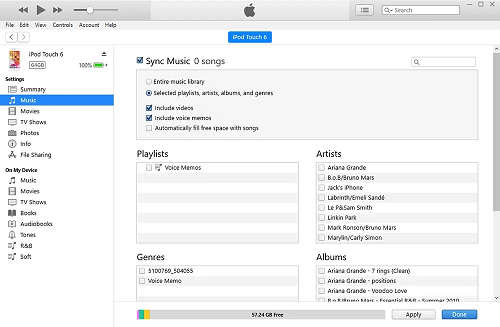
通过上面解决的一组步骤,您应该已经知道 如何从 Spotify 到 MP3 播放器。 You may use您可以使用 TuneSolo Spotify 音乐转换器将音乐文件转换和下载为 MP3 格式,然后使用在将音乐文件从计算机同步到 MP3 播放器中讨论的任何方法。 使用这种方法不仅对应用程序的所有免费用户而且对所有计划停止使用上述订阅的高级用户都有很大帮助。 一旦将文件下载为 MP3 格式并传输到任何 MP3 音乐播放器中,您将不再需要遇到任何限制或限制。 您甚至可以随时随地关闭数据或互联网连接并离线播放歌曲。
版权所有©2025 TuneSolo Software Inc. 保留所有权利。
发表评论
1.你的名字
2.您的电子邮箱
3.您的评论
提交